Chuyển đổi bàn phím tiếng Nhật – Cách gõ tiếng Nhật trên PC,Mobile
Chuyển đổi bàn phím tiếng Nhật là bước cần thiết khi bạn muốn gõ tiếng Nhật trên điện thoại, máy tính hay máy tính bảng. Tuy cách chuyển đổi không quá phức tạp xong không phải ai cũng biết. Nếu bạn đang thắc mắc “Làm thế nào để chuyển đổi bàn phím tiếng Nhật”, hãy tham khảo hướng dẫn chi tiết qua bài viết dưới đây.

Bàn phím tiếng Nhật là gì?
Đối với những người học tiếng Nhật, hay cần sử dụng tiếng Nhật trên máy tính và điện thoại thì việc đầu tiên là phải chuyển đổi bộ gõ tiếng Nhật.
Bàn phím tiếng Nhật là một phần của bộ công cụ nhập liệu Microsoft IME, có sẵn trong các phiên bản hệ điều hành của Windows hay điện thoại.
CHI TIẾT cách chuyển đổi bàn phím tiếng Nhật trên máy tính, điện thoại

Chuyển đổi bàn phím tiếng Nhật trên máy tính
>>> Hệ điều hành Windows 7
Để cài đặt bộ gõ tiếng Nhật hay bất kỳ ngôn ngữ nào khác trên windows 7, bạn thực hiện chuyển đổi theo các bước sau:
Bước 1: Bấm Start , chọn Control Panel.
Bước 2: Bấm chọn “Clock, Language and Region” (hoặc Region and Language nếu bạn để chế độ hiển thị small icon).
Bước 3: Bạn sẽ thấy những lựa chọn trong cửa sổ “Regional and Language Option” , trong tab “Keyboard and Languages” chọn “Change keyboards”.Trong cửa sổ “Text Service and Input Languages” bạn cần thêm bộ gõ tiếng Nhật và những thành phần Japanese Keyboard , click “Add…”.
Bước 4: Bạn sẽ thấy hiện cửa sổ “Add Input Language”. Cuộn xuống dưới tới phần Japanese, mở rộng mục này để bảo đảm cả Japanese và Microsoft IME (Input method editor) đã được lựa chọn.
Bước 5: Bấm OK, bạn sẽ thấy “Japanese” trong phần “Installed Services”. Cuối cùng bấm nút OK. Kết thúc bạn sẽ thấy biểu tượng IME trên thanh TaskBar và lựa chọn Japanese khi cần thiết.
>>> Hệ điều hành Windows 8
Bước 1: Bạn vào Settings, chọn Control Panel
Bước 2: Tại mục “Clock, Language and Region” (hoặc Region and Language nếu bạn để chế độ hiển thị small icon), bạn click vào Add a Language. Sau khi hiện ra cửa sổ ngôn ngữ, bạn chọn tiếp Add a Language. Kéo xuống phía dưới, bạn sẽ thấy Japanese, click vào đó là OK
Ngoài ra, bạn có thể chuyển đổi nhanh bàn phím bằng nút Windows + Space hoặc Alt + Shift.
>>> Hệ điều hành Windows 10
Bộ gõ bàn phím tiếng Nhật Microsoft IME được tích hợp hoàn hảo trong hệ máy Win 10. Bạn có thể cài đặt đơn giản như sau:
Bước 1: Start Menu -> Settings -> Time & language -> Region & Language. Trong thư mục Language chọn Add a Language
Bước 2: Danh sách ngôn ngữ xuất hiện, bạn chọn Japanese.
Chuyển đổi bàn phím tiếng Nhật trên điện thoại
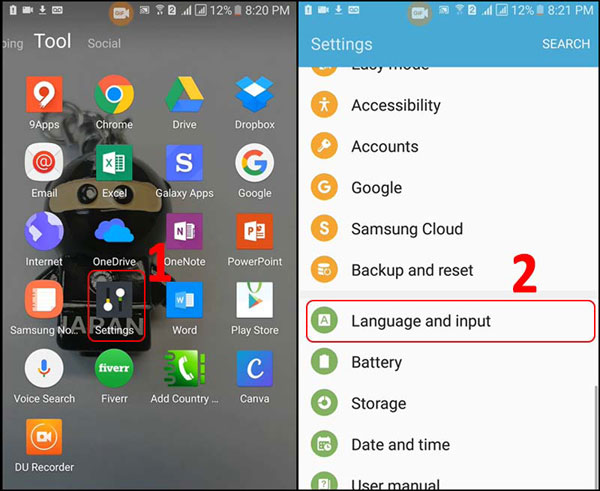
>>> Cài bàn phím tiếng Nhật cho iPhone
Để cài bàn phím tiếng Nhật cho điện thoại iPhone, bạn thực hiện theo các bước sau:
Bước 1: Bạn vào Cài đặt của Wikipedia và sau đó đến Tổng bộ.Chọn nút Bàn phím Tiếng Việt và sau đó chọn Bàn phím Tiếng vang.
Bước 2: Chọn bàn thêm bàn phím mới và cuộn qua các ngôn ngữ khác nhau cho đến khi bạn đến với Tiếng Nhật.
Bước 3: Nhấn vào Nhật Bản và sau đó nhấn vào Rom Romaji.
>>> Cài bàn phím tiếng Nhật cho Android
Bước 1: Vào Setting > Chọn Language and input.
Bước 2: Chọn Samsung keyboard > Chọn Add input languages.
Bước 3: Tìm đến ngôn ngữ tiếng Nhật vào bấm vào biểu tượng tải xuống > Thoát ra ngoài và vào một ứng dụng có thể gõ bàn phím, ấn giữ nút Space và vuốt sang bàn phím tiếng Nhật.
Chuyển đổi bàn phím tiếng Nhật với Google Japanese Input
Bên cạnh hai cách chuyển đổi nêu trên, bạn có thể tận dụng công cụ hỗ trợ của Google để chuyển bàn phím sang tiếng Nhật đơn giản.
Để chuyển bàn phím sang tiếng Nhật, bạn sử dụng Google Japanese Input. Bàn phím ảo này sẽ được tích hợp vào hệ thống, giúp bạn gõ tiếng Nhật trên bất kỳ ứng dụng nào mà không cần phải thêm những bộ gõ tiếng Nhật khác.
Công cụ này có bộ từ vựng phong phú và liên quan, đem đến khả năng chuyển đổi ngôn ngữ thuận tiện.
Cách cài đặt chi tiết như sau:
Bước 1: Bạn truy cập Google Japanese Input , nhấn chọn Accept and Install để cài đặt bàn phím tiếng Nhật trên máy tính.
Bước 2: Bạn đợi một lát để hoàn tất quá trình tải về, và tiến hành cài đặt Google Japanese Input vào máy tính. Quá trình này hoàn toàn tự động, vì thế, bạn chỉ cần đợi một lát để công cụ cài đặt.
Bước 3: Khi cài đặt kết thúc, sẽ xuất hiện bảng chọn lựa cho thiết lập ban đầu. Bạn nhấn vào Set Google Japanese Input as the default IME nếu muốn cài đặt làm ngôn ngữ mặc định của hệ thống, rồi nhấn OK.
Bước 4: Tìm tới nút đặt ngôn ngữ lập trình xem đã chọn Japanese chưa. Nếu chưa thì tích chọn.
Bước 5: Trên thanh Taskbar, nhấn nút biểu tượng ký tự rồi chọn bảng chữ cái tiếng Nhật là OK.
Hướng dẫn gõ tiếng Nhật trên máy tính
Sau khi chuyển đổi bàn phím tiếng Nhật, bạn có thể gõ tiếng Nhật theo hướng dẫn dưới đây:
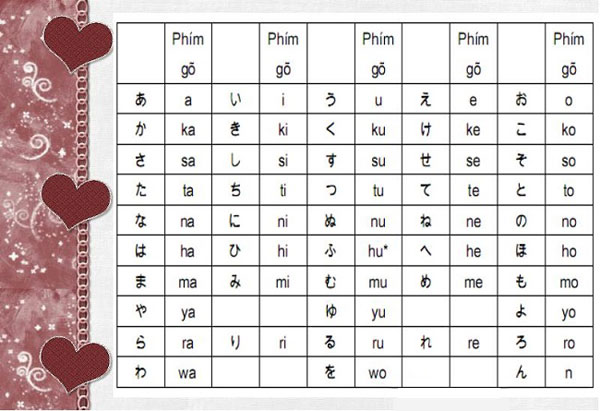
>>> Cách gõ hiragana
Về cơ bản thì để gõ hiragana bạn phải gõ chữ cái tương ứng.
Ví dụ gõ “ka” (k + a) sẽ cho ra chữ ka hiragana: “k” + “a” = “か”.
つ: tsu (hoặc tu)
ふ: fu (hoặc hu)
し: shi (hoặc si)
Để gõ các trường âm (như sha, shou, chou, jou,…)
しょ: sho, しょう: shou, ちょう: chou, じょう: jou, じょ: jo, ちゅ: chu,....
りゅう: ryuu, りょ: ryo, りょう: ryou, みょう: myou …..
(Chú ý: しよう thì gõ thông thường: shi + you)
Gõ chữ を (đối cách):
や: ya, ゆ: yu, よ: yo, を: wo,…
Hàng za, ji, zu, ze, zo: Riêng じ có 2 cách gõ
ざ: za, ず: zu, じ: zi hoặc ji,…..
づ: du, じ:ji, zi, ぢ: di,…..
じゃ: ja, じゅ: ju,じゅう: juu,…
Chữ nhỏ: Dùng x (hoặc “l”) trước mỗi chữ
ぁ: xa (la), ぃ: xi (li), ぇ: xe, ぅ: xu, ぉ: xo
ゃ: xya (lya), ゅ: xyu, ょ: xyo
Chữ “tsu” nhỏ (âm lặng): Gõ 2 lần phụ âm đứng sau
さっと: satto, じっし: jisshi, まっちゃ:maccha
Chữ “n” ( ん): Gõ “nn”, nếu sau đó là phụ âm nối tiếp thì chỉ cần gõ một chữ “n” (nếu nguyên âm thì phải gõ hai lần “nn” nếu không sẽ thành “na”, “ni”,…)
くん: kunn
くんしゅ: kunshu (hoặc kunshu với 2 chữ: “nn”)
>>> Cách gõ Katakana
Cách 1: Chọn kiểu gõ katakana.
Cách 2: Gõ Hiragana (đừng ấn Enter) rồi ấn F7.
Xem thêm: Bảng Katakana là gì? Mẹo học bảng chữ cái tiếng nhật Katakana
>>> Cách gõ Kanji
Chọn kiểu gõ Hiragana. Gõ xong cách đọc Hiragana ấn phím cách (Space Bar) để chuyển đổi, IME sẽ hiện một danh sách để bạn chọn (ấn tiếp phím cách để chọn cụm từ tiếp theo, khi nào ưng thì ấn Enter).
Xem thêm: Mẹo hay giúp bạn ghi nhớ 214 bộ thủ Kanji nhanh và hiệu quả
>>> Cách gõ KANA
Kiểu gõ KANA là bạn ấn một phím và ra chữ tương ứng luôn.
Ví dụ phím số 1 là ぬ, phím “w” là て, phím “h” là く. Gõ theo cách này thì nhanh nhưng chúng ta sẽ không quen.
Bên cạnh đó, bàn phím kiểu này bạn phải mua ở Nhật nó mới in chữ kana tương ứng với mỗi phím.
Trên đây là hướng dẫn chi tiết cách chuyển đổi và gõ bàn phím tiếng Nhật trên máy tính và điện thoại. Hi vọng phần chia sẻ này của du học Nhật Bản Thanh Giang sẽ giúp bạn sử dụng bộ gõ tiếng Nhật hiệu quả hơn.
CLICK NGAY để được tư vấn và hỗ trợ MIỄN PHÍ
Chat trực tiếp cùng Thanh Giang
Link facebook: https://www.facebook.com/thanhgiang.jsc
>>> Link Zalo: https://zalo.me/0964502233
>>> Link fanpage
- DU HỌC THANH GIANG CONINCON.,Jsc: https://www.facebook.com/duhoc.thanhgiang.com.vn
- XKLĐ THANH GIANG CONINCON.,Jsc: https://www.facebook.com/xkldthanhgiangconincon






>>> Thông tin liên hệ THANH GIANG
TRỤ SỞ CHÍNH CÔNG TY THANH GIANG
THANH GIANG HÀ NỘI
Địa chỉ: 30/46 Hưng Thịnh, X2A, Yên Sở, Hà Nội.
THANH GIANG NGHỆ AN
Địa chỉ: Km3 số nhà 24, Khu đô thị Tân Phú, Đại lộ Lê Nin, Phường Vinh Phú - Nghệ An.
THANH GIANG HUẾ
Địa chỉ: Cm1-20 KĐT Ecogarden, Phường Vỹ Dạ, TP Huế
THANH GIANG HỒ CHÍ MINH
Địa chỉ: 357/46 Đường Bình Thành, Khu Phố 9, Phường Bình Tân, TP. HCM
THANH GIANG BẮC NINH
Địa chỉ: Thôn Trám, Xã Tiên Lục, Tỉnh Bắc Ninh
THANH GIANG HẢI PHÒNG
Địa chỉ: Số 200, Hồng Châu, Phường Lê Thanh Nghị, TP Hải Phòng
THANH GIANG THANH HÓA
284 Trần Phú, Phường Hạc Thành, TP Thanh Hoá
THANH GIANG HÀ TĨNH
Địa chỉ: Số nhà 410, Đường Mai Thúc Loan, Thúy Hội, Phường Thành Xen, TP Hà Tĩnh.
THANH GIANG ĐÀ NẴNG
Địa chỉ: 58 Cao Xuân Huy - Tổ 71 - P. cẩm Lệ - TP Đà Nẵng.
THANH GIANG ĐỒNG NAI
Địa chỉ: Số 86C Nguyễn Văn Tiên, Khu Phố 9, Tân Triều, Đồng Nai
THANH GIANG CÀ MAU
241B, Trần Huỳnh, Phường Bạc Liêu, Tỉnh Cà Mau
THANH GIANG GIA LAI
21 Phù Đổng, Phường Pkeiku, Tỉnh Gia Lai.
THANH GIANG ĐĂK LẮK
12A/33, khu phố Ninh Tịnh 6, Phường Tuy Hòa, Tỉnh Đắk Lắk.
Hotline : 091 858 2233 / 096 450 2233 (Zalo)
Website: https://duhoc.thanhgiang.com.vn/ - https://xkld.thanhgiang.com.vn/



















